首先需要把撕裂的照片完整的拼合起来。然后就是把照片中的裂纹,瑕疵等修复好。过程虽然简单,不过要修复的东西比较多,需要花费一点的时间。
原图

最终效果
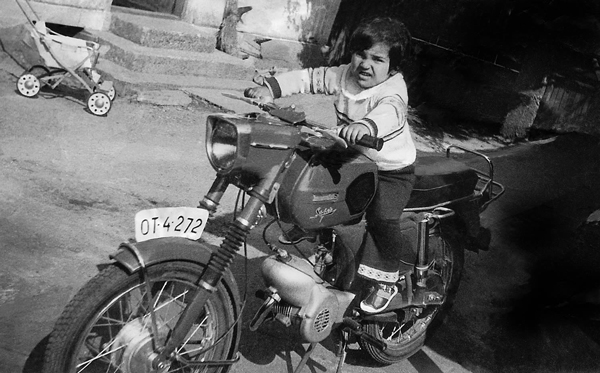
1、这就是原图,我们可以看到图中缺失的部分比较多,被分成了四片。
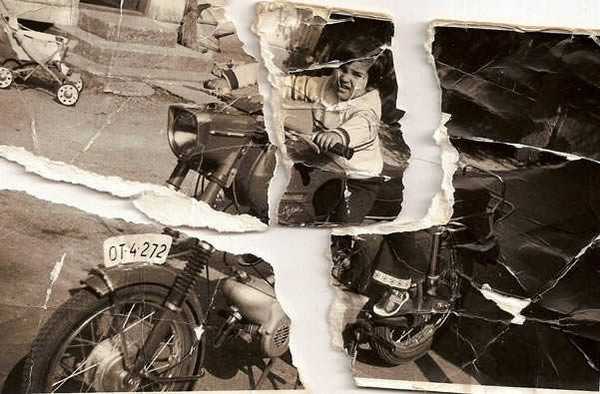
2、使用套索工具选定4块残片,然后分别建立图层,然后隐藏原图层(就是背景图层)。
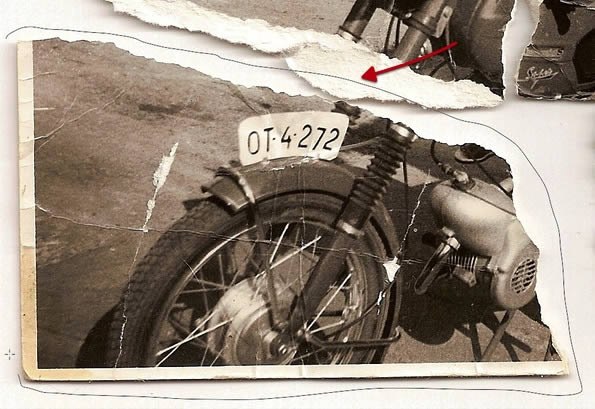
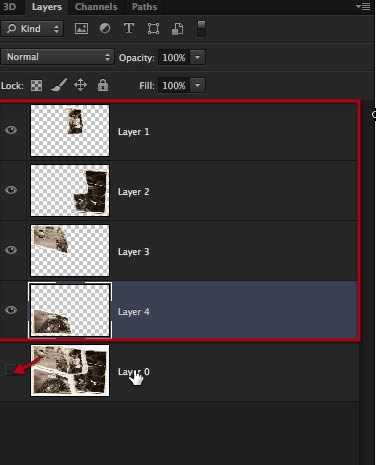
3、然后给每个图层添加矢量蒙版,用23px粉笔笔刷覆盖各个”碎片”的周围。
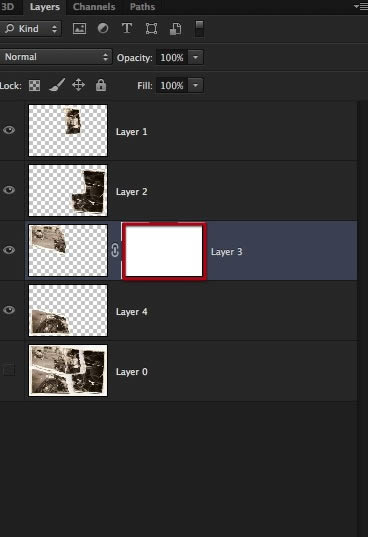

4、在开始用画笔之前,我们在所要操作的4个图层下方建立一个图层,填充深蓝色背景,这样我们就能知道该要怎样、要在哪里使用笔刷了。
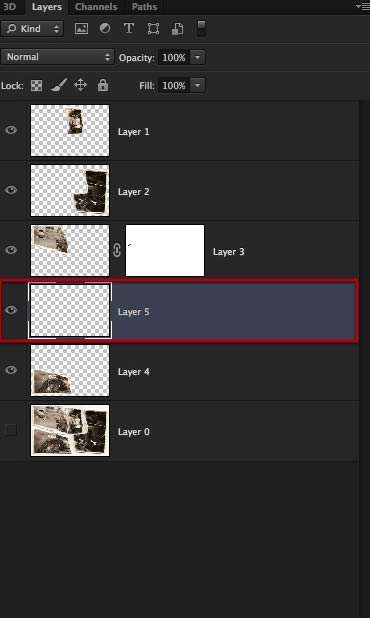

5、沿着碎片边缘画,如下。
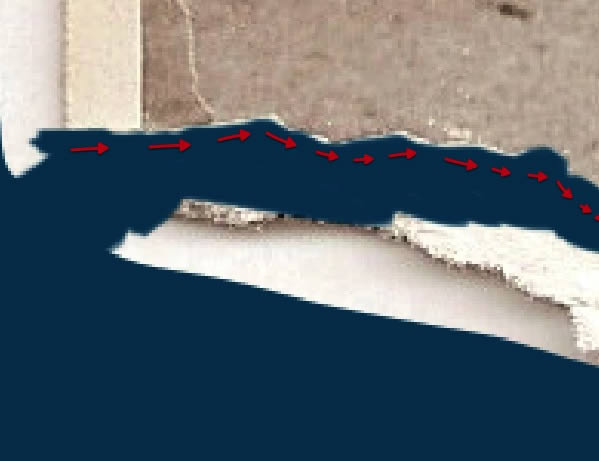
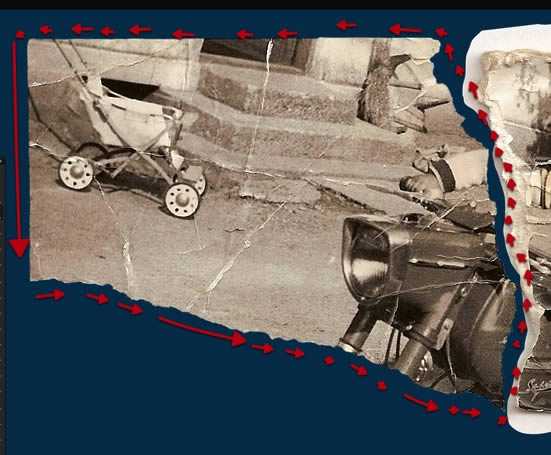
6、其他碎片重复上述步骤,结果如下。
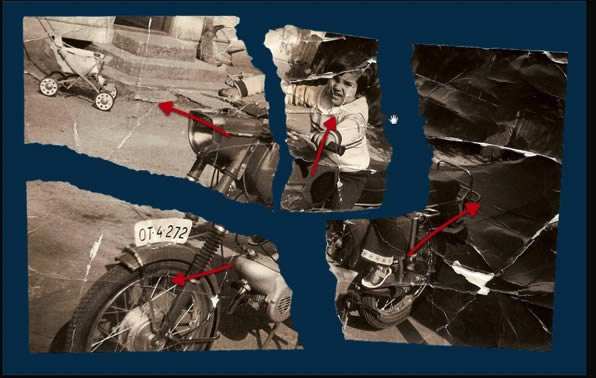
7、这算是最简单的一步了,把所有碎片拼接在一起,可适度选择。尽量不要调整大小比例。
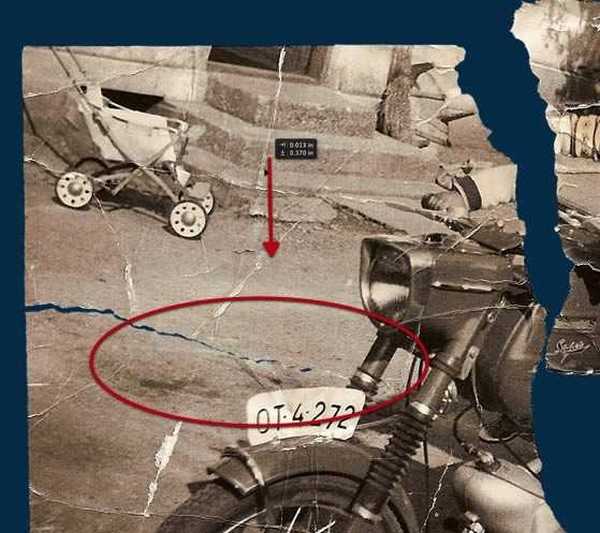
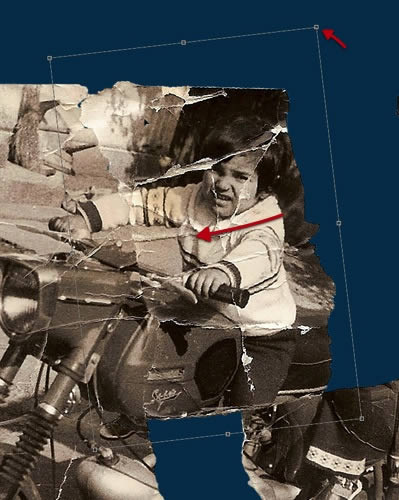
8、尽可能契合的拼接在一起,不要重叠。
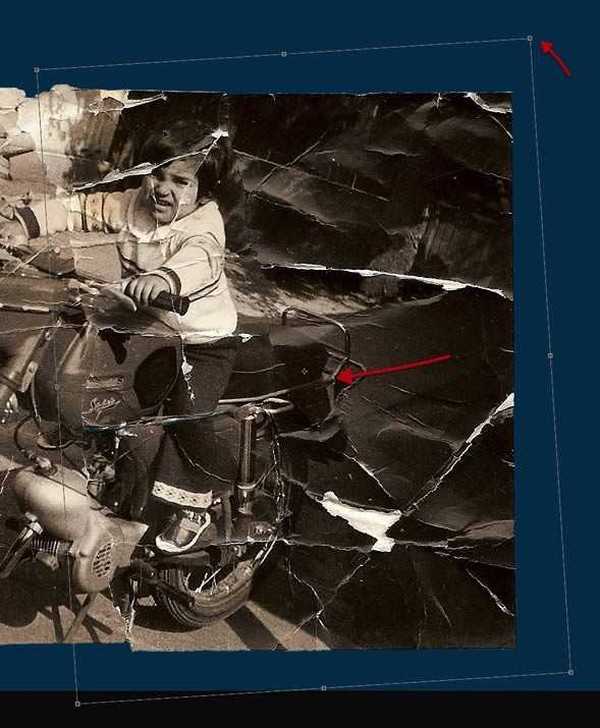
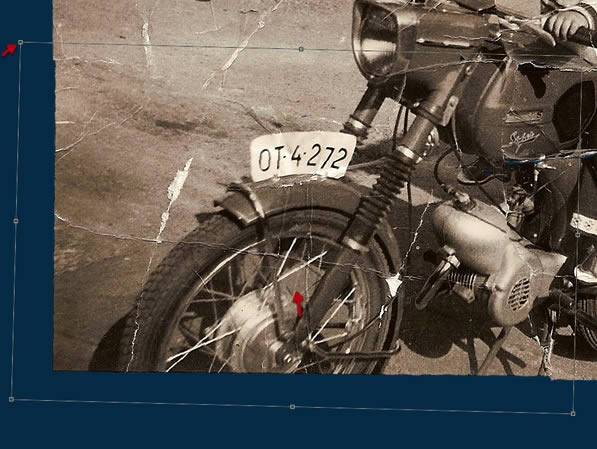
9、完成上述步骤后,将4个碎片图层复制一份,以做备份。
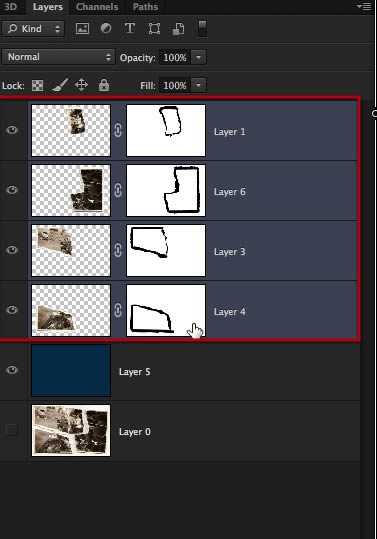

10、最后,将4个图层分成1组,4个副本也分成一组,然后选择副本图层组,右键->合并组。
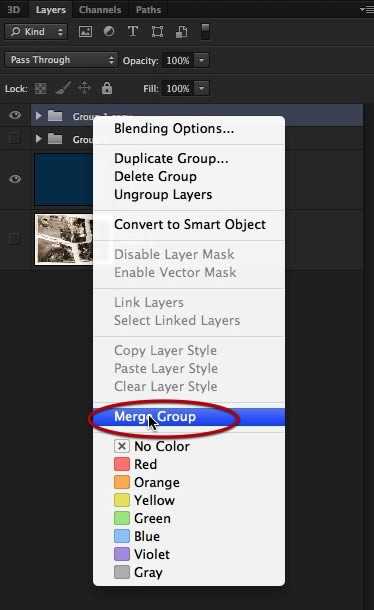
11、进入修复阶段,我们要利用克隆工具(仿制图章工具)修复下面这些撕边。
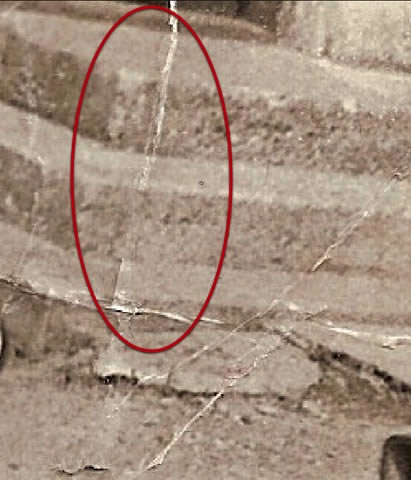
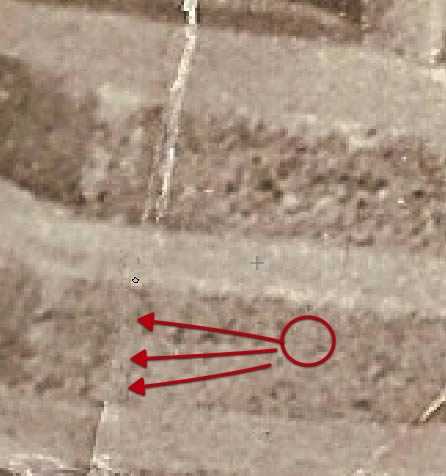
12、利用比较清晰的部分来修复破损的部分,注意不要留下缝隙。
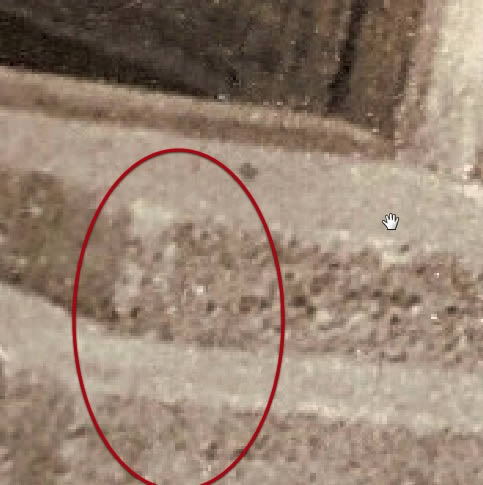

13、不要嫌费事,每个部分都要仔细的研磨,需要放大,需要改变画笔大小。
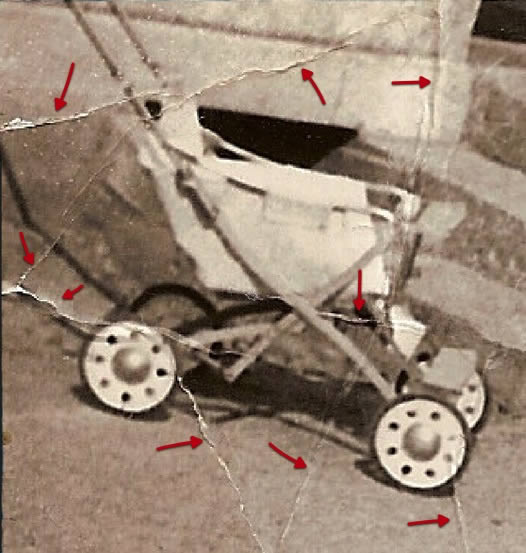
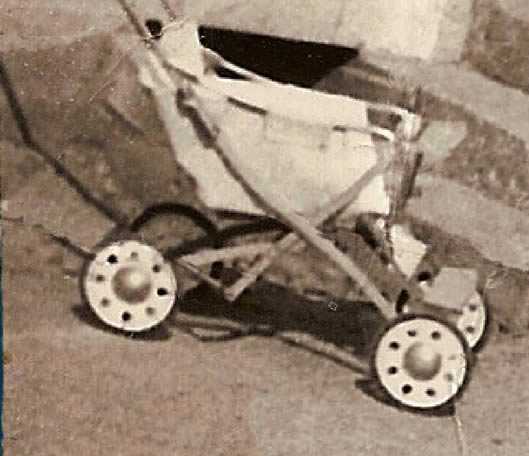
14、要耐心,尽可能减少褶皱和裂痕;建议放大来进行更精细的处理。
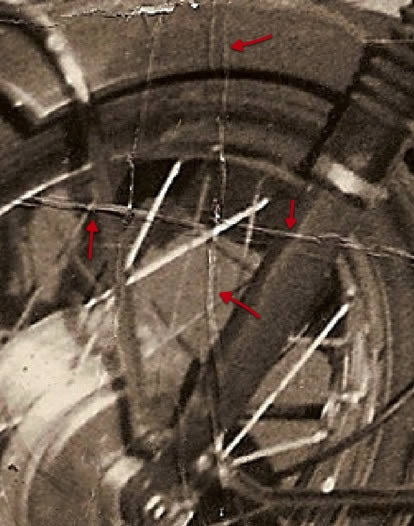

15、如果你发现有的地方需要更精细的细节,那么暂时不做处理,后面再进行处理。
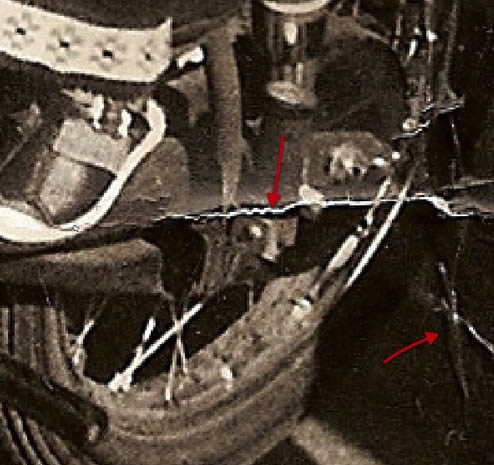

16、渐渐地,你会发现你的照片初具规模了。
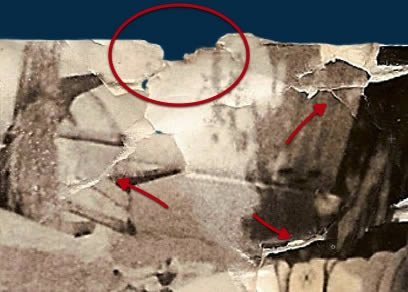

17、这个部分我就打算后期处理,因为孩子的脸孔部分破损了多处。我便先处理了周围的细节,后面我们再来解决这个问题。


18、我们发现路上有一些隆块,这是纸张弯曲造成的,因为这不是扫描的照片,而是拍摄出来的,所以我们需要在纸面上打造一些光效/光反射来达到更逼真的效果,因此弯曲是一方面,光效又是另外一方面。还是那句话:要耐心。
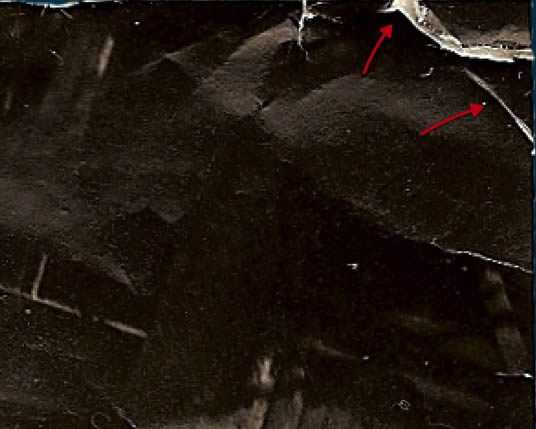

19、照片修复工作中,有时候客户会提供很多线索,而本次没有,所以我们只能靠直觉了,如下图。


20、孩子的脸,这部分也很重要,不要破坏脸部的轮廓,因此要用非常小的笔刷来一个像素一个像素的调整,直到整个区域处理干净。修复完了暂且不管小细节,我们后面还要再磨一边这个区域的细节。
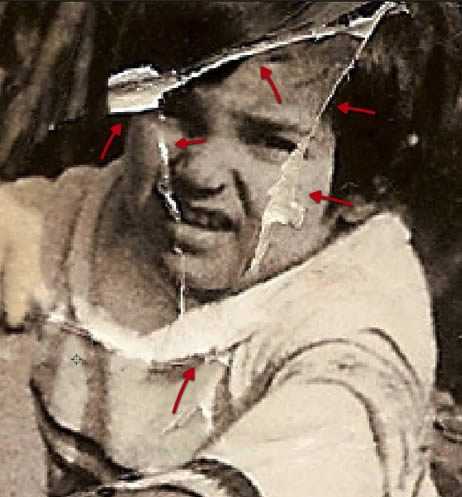
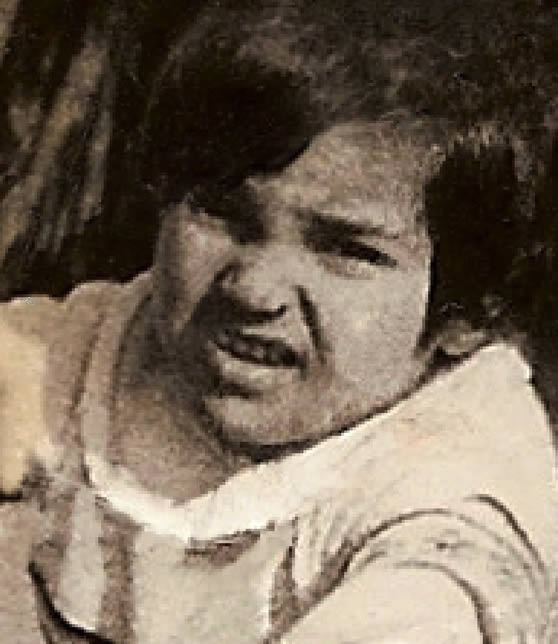
21、现在将我们的图像转换为黑白,如果客户想要原图这种深褐色,那么我们还是要先转换成黑白,整体处理完了再调成褐色。新建调整图层->黑白,如下图。
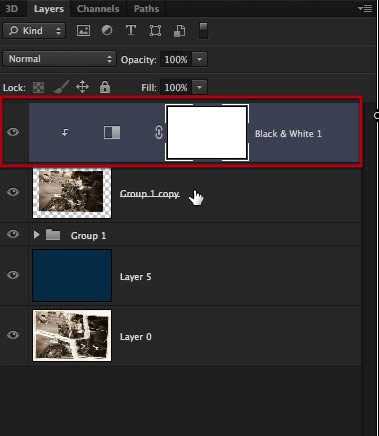
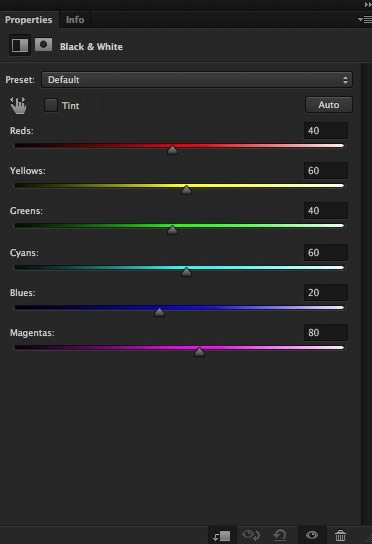
22、再一次复制图层,隐藏原图层,以作备份。

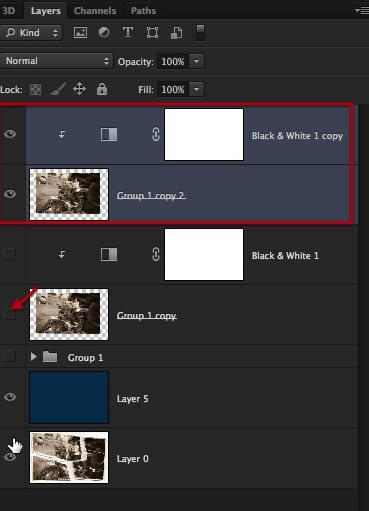
23、合并复制后的图层。
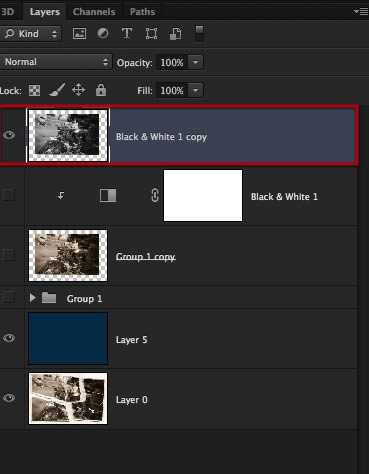
24、现在使用色彩范围工具(选择->色彩范围),选取图中由于环境光以及反射导致的黑色阴影区域。
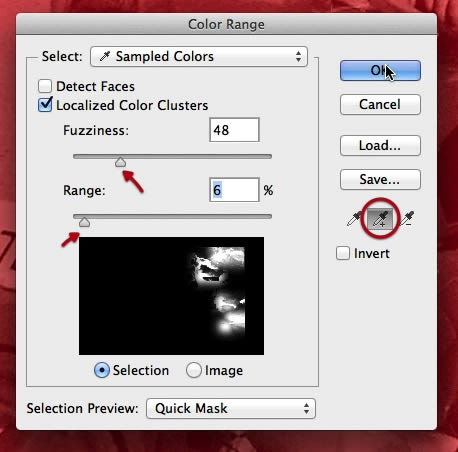

25、选择后,羽化,5像素。
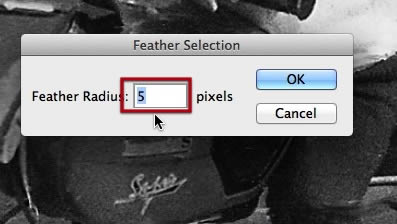
26、然后选择加深工具,按下图设置(中间调,曝光24%)。


上一页12 下一页 阅读全文
原图

最终效果
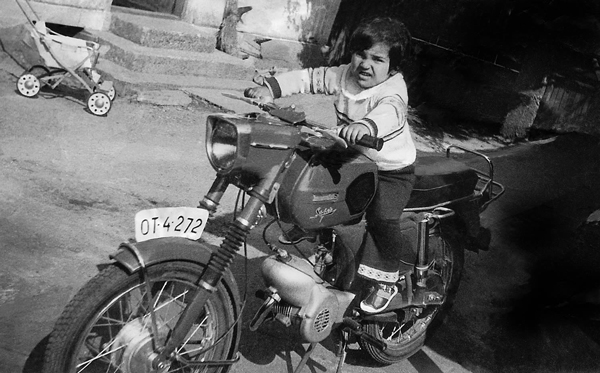
1、这就是原图,我们可以看到图中缺失的部分比较多,被分成了四片。
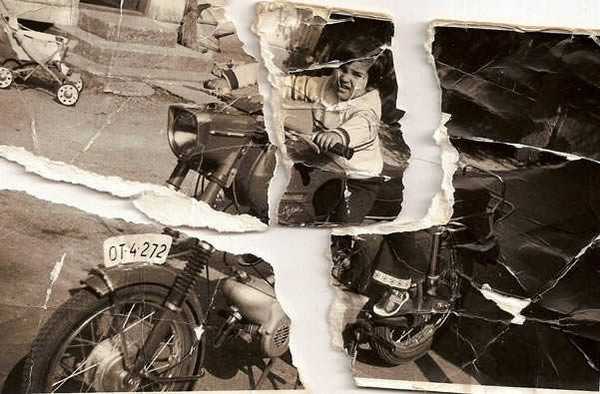
2、使用套索工具选定4块残片,然后分别建立图层,然后隐藏原图层(就是背景图层)。
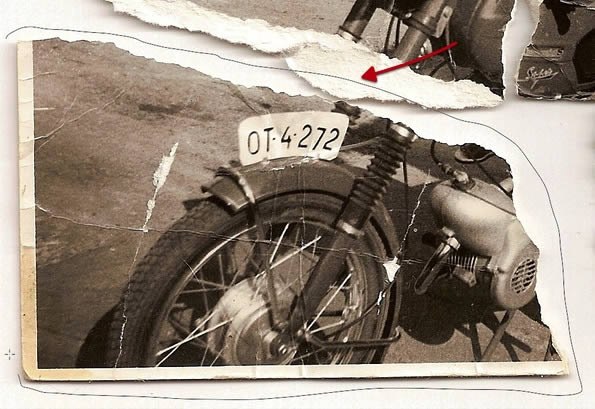
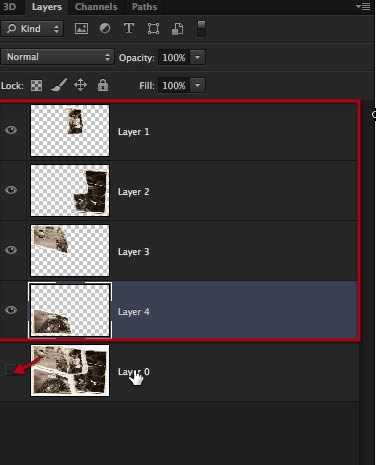
3、然后给每个图层添加矢量蒙版,用23px粉笔笔刷覆盖各个”碎片”的周围。
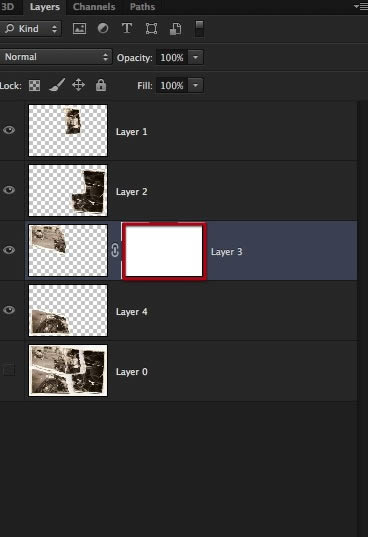

4、在开始用画笔之前,我们在所要操作的4个图层下方建立一个图层,填充深蓝色背景,这样我们就能知道该要怎样、要在哪里使用笔刷了。
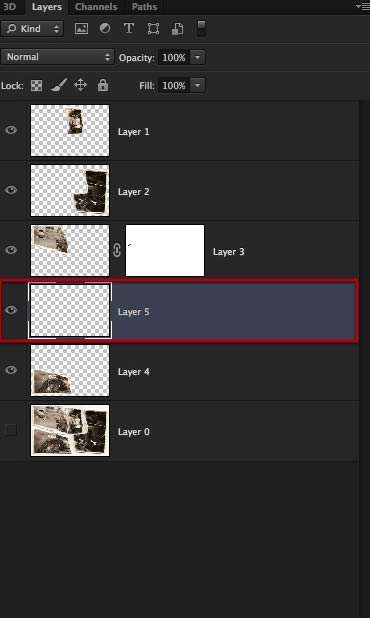

5、沿着碎片边缘画,如下。
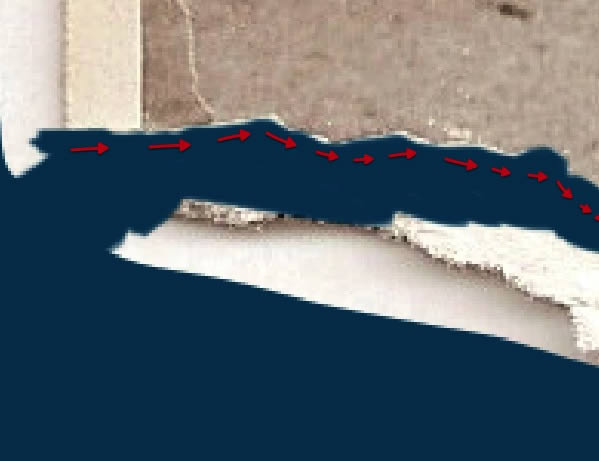
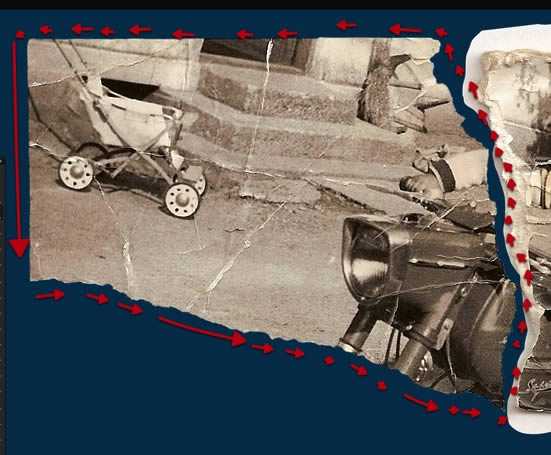
6、其他碎片重复上述步骤,结果如下。
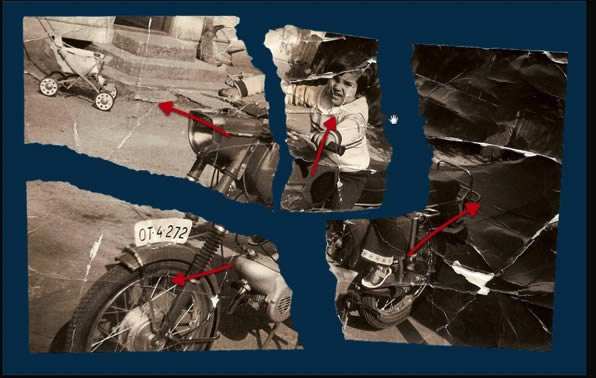
7、这算是最简单的一步了,把所有碎片拼接在一起,可适度选择。尽量不要调整大小比例。
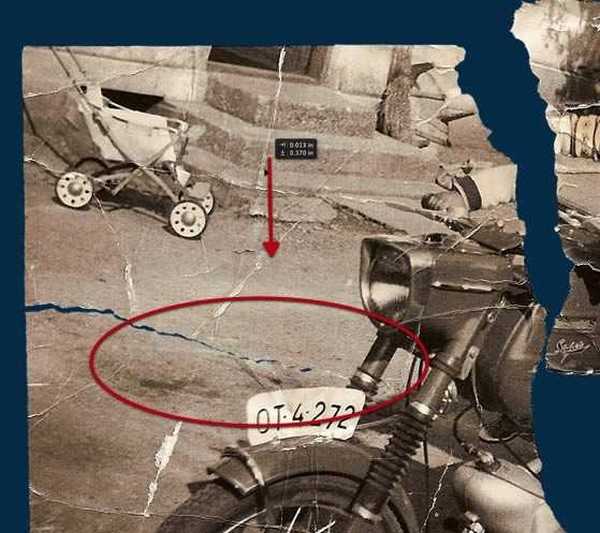
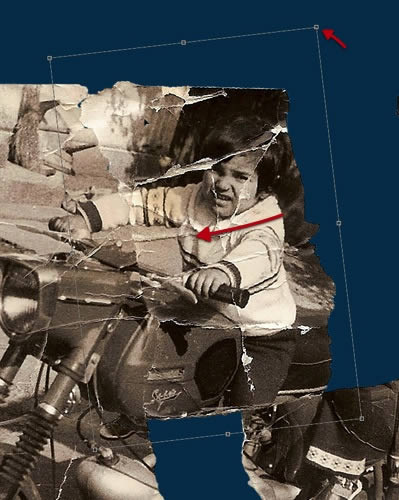
8、尽可能契合的拼接在一起,不要重叠。
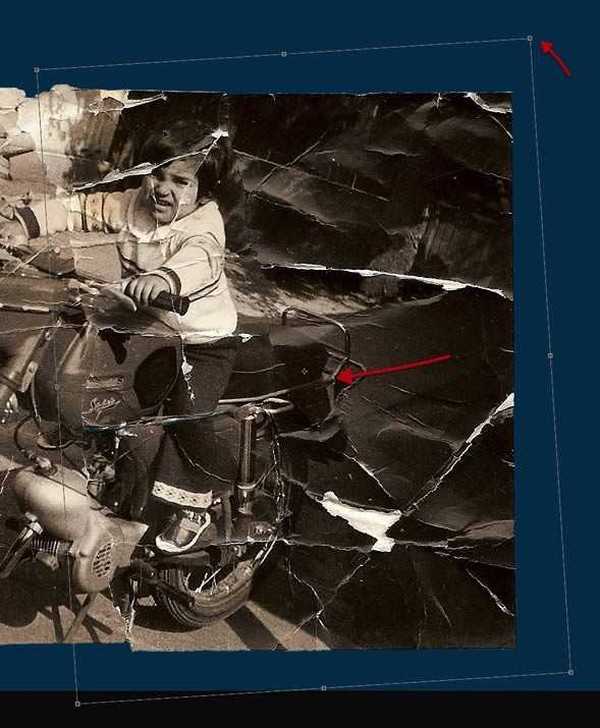
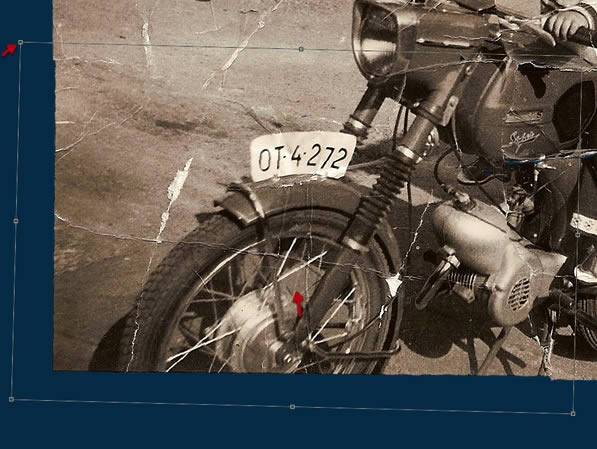
9、完成上述步骤后,将4个碎片图层复制一份,以做备份。
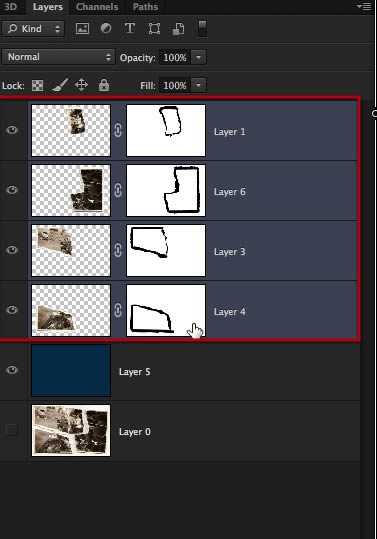

10、最后,将4个图层分成1组,4个副本也分成一组,然后选择副本图层组,右键->合并组。
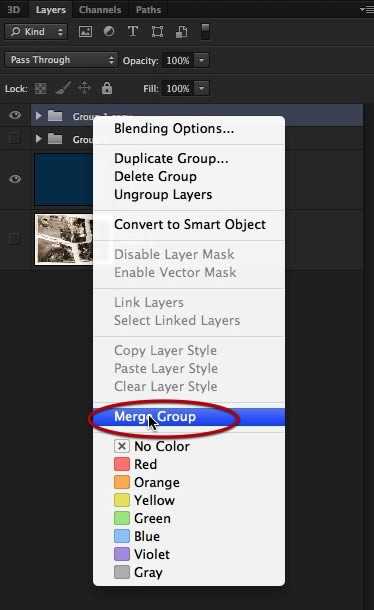
11、进入修复阶段,我们要利用克隆工具(仿制图章工具)修复下面这些撕边。
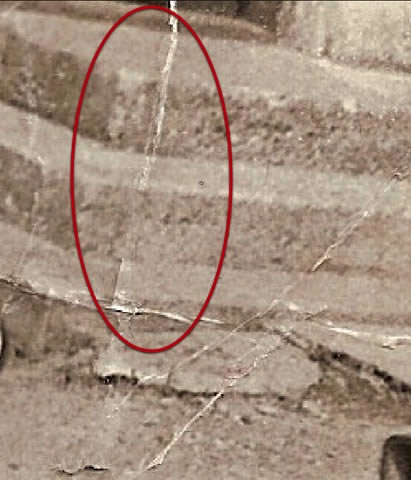
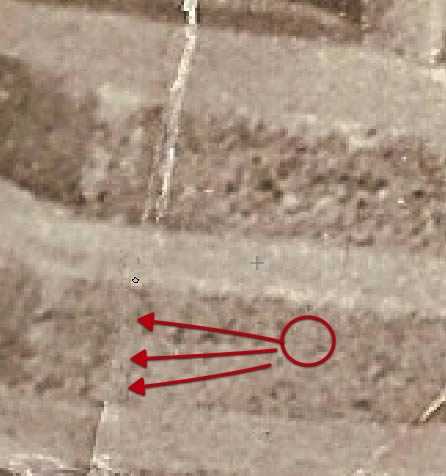
12、利用比较清晰的部分来修复破损的部分,注意不要留下缝隙。
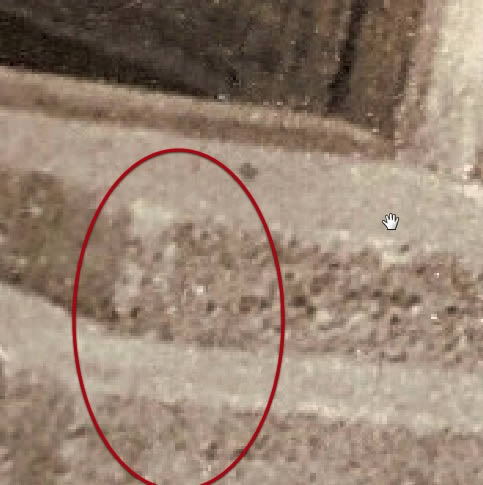

13、不要嫌费事,每个部分都要仔细的研磨,需要放大,需要改变画笔大小。
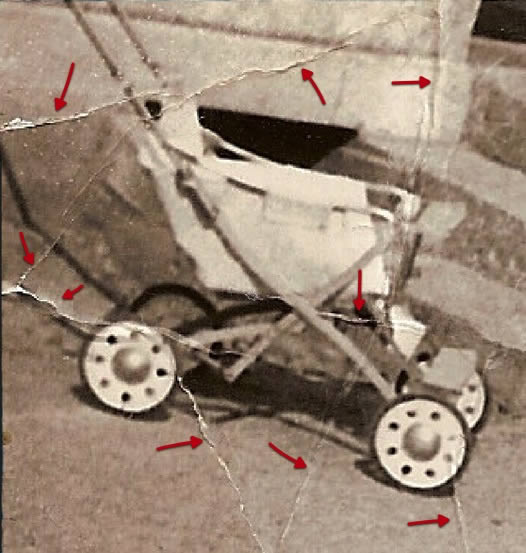
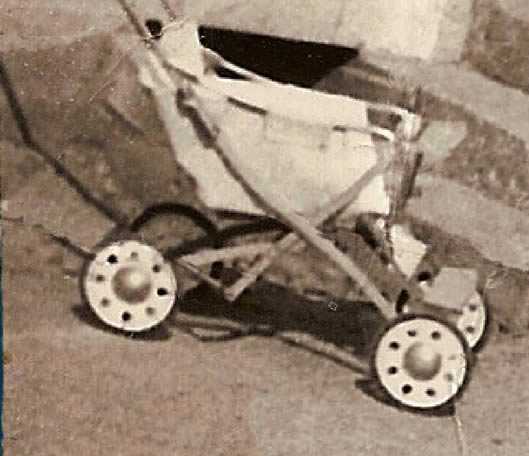
14、要耐心,尽可能减少褶皱和裂痕;建议放大来进行更精细的处理。
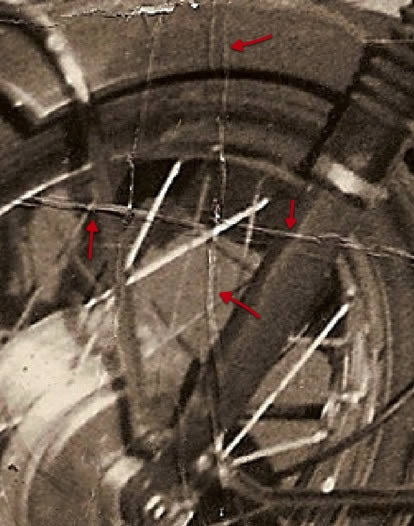

15、如果你发现有的地方需要更精细的细节,那么暂时不做处理,后面再进行处理。
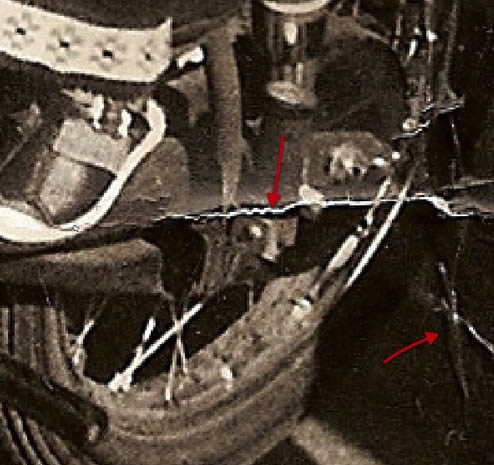

16、渐渐地,你会发现你的照片初具规模了。
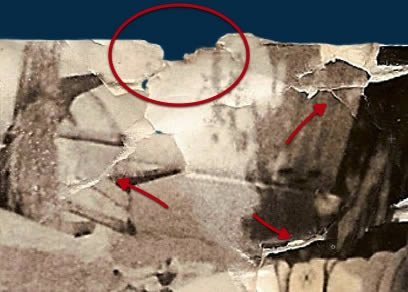

17、这个部分我就打算后期处理,因为孩子的脸孔部分破损了多处。我便先处理了周围的细节,后面我们再来解决这个问题。


18、我们发现路上有一些隆块,这是纸张弯曲造成的,因为这不是扫描的照片,而是拍摄出来的,所以我们需要在纸面上打造一些光效/光反射来达到更逼真的效果,因此弯曲是一方面,光效又是另外一方面。还是那句话:要耐心。
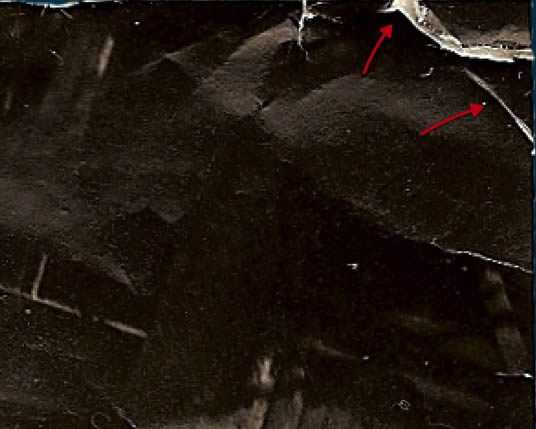

19、照片修复工作中,有时候客户会提供很多线索,而本次没有,所以我们只能靠直觉了,如下图。


20、孩子的脸,这部分也很重要,不要破坏脸部的轮廓,因此要用非常小的笔刷来一个像素一个像素的调整,直到整个区域处理干净。修复完了暂且不管小细节,我们后面还要再磨一边这个区域的细节。
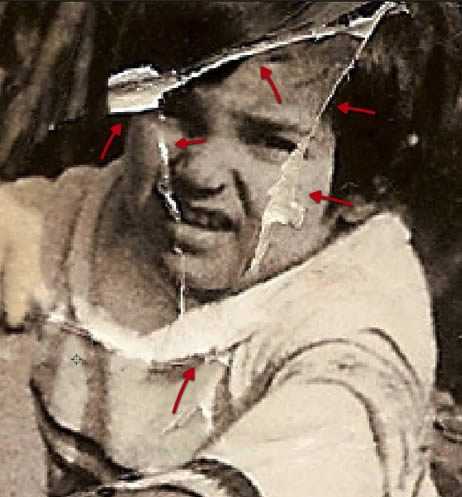
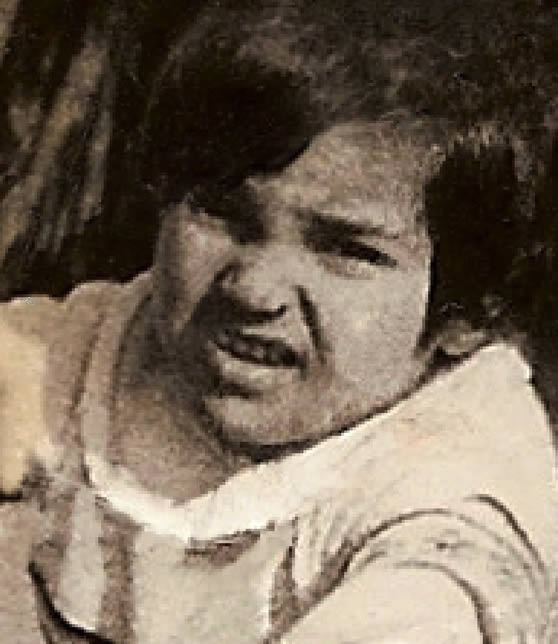
21、现在将我们的图像转换为黑白,如果客户想要原图这种深褐色,那么我们还是要先转换成黑白,整体处理完了再调成褐色。新建调整图层->黑白,如下图。
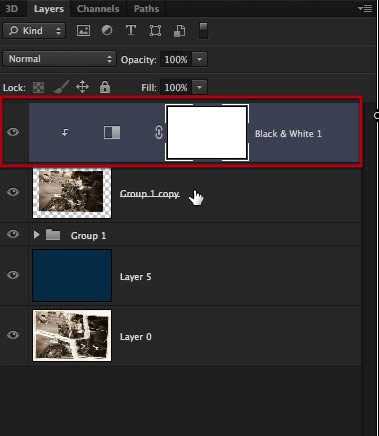
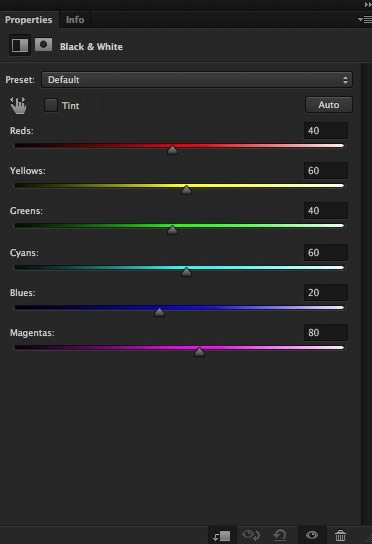
22、再一次复制图层,隐藏原图层,以作备份。

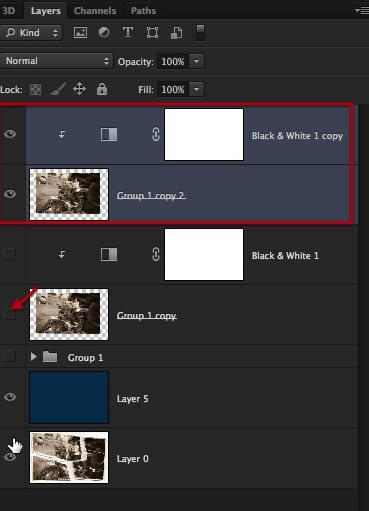
23、合并复制后的图层。
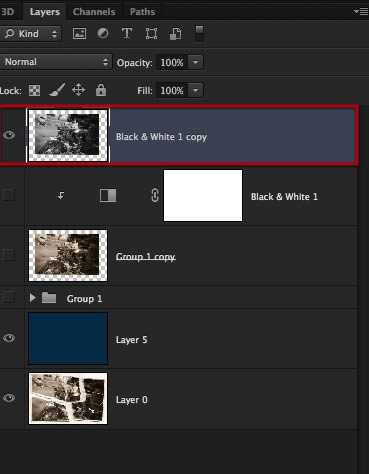
24、现在使用色彩范围工具(选择->色彩范围),选取图中由于环境光以及反射导致的黑色阴影区域。
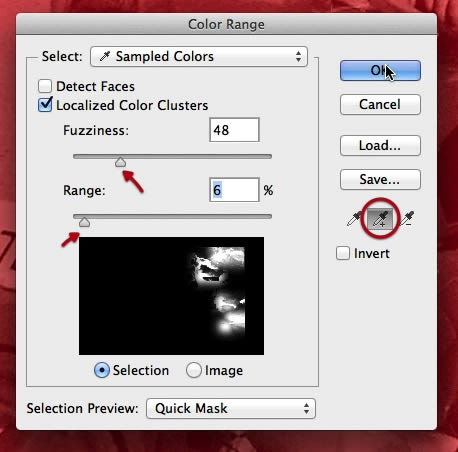

25、选择后,羽化,5像素。
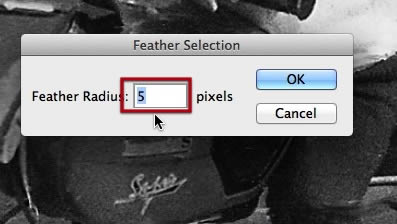
26、然后选择加深工具,按下图设置(中间调,曝光24%)。


上一页12 下一页 阅读全文
广告合作:本站广告合作请联系QQ:858582 申请时备注:广告合作(否则不回)
免责声明:本站资源来自互联网收集,仅供用于学习和交流,请遵循相关法律法规,本站一切资源不代表本站立场,如有侵权、后门、不妥请联系本站删除!
免责声明:本站资源来自互联网收集,仅供用于学习和交流,请遵循相关法律法规,本站一切资源不代表本站立场,如有侵权、后门、不妥请联系本站删除!
暂无评论...
RTX 5090要首发 性能要翻倍!三星展示GDDR7显存
三星在GTC上展示了专为下一代游戏GPU设计的GDDR7内存。
首次推出的GDDR7内存模块密度为16GB,每个模块容量为2GB。其速度预设为32 Gbps(PAM3),但也可以降至28 Gbps,以提高产量和初始阶段的整体性能和成本效益。
据三星表示,GDDR7内存的能效将提高20%,同时工作电压仅为1.1V,低于标准的1.2V。通过采用更新的封装材料和优化的电路设计,使得在高速运行时的发热量降低,GDDR7的热阻比GDDR6降低了70%。
更新日志
2024年11月23日
2024年11月23日
- 凤飞飞《我们的主题曲》飞跃制作[正版原抓WAV+CUE]
- 刘嘉亮《亮情歌2》[WAV+CUE][1G]
- 红馆40·谭咏麟《歌者恋歌浓情30年演唱会》3CD[低速原抓WAV+CUE][1.8G]
- 刘纬武《睡眠宝宝竖琴童谣 吉卜力工作室 白噪音安抚》[320K/MP3][193.25MB]
- 【轻音乐】曼托凡尼乐团《精选辑》2CD.1998[FLAC+CUE整轨]
- 邝美云《心中有爱》1989年香港DMIJP版1MTO东芝首版[WAV+CUE]
- 群星《情叹-发烧女声DSD》天籁女声发烧碟[WAV+CUE]
- 刘纬武《睡眠宝宝竖琴童谣 吉卜力工作室 白噪音安抚》[FLAC/分轨][748.03MB]
- 理想混蛋《Origin Sessions》[320K/MP3][37.47MB]
- 公馆青少年《我其实一点都不酷》[320K/MP3][78.78MB]
- 群星《情叹-发烧男声DSD》最值得珍藏的完美男声[WAV+CUE]
- 群星《国韵飘香·贵妃醉酒HQCD黑胶王》2CD[WAV]
- 卫兰《DAUGHTER》【低速原抓WAV+CUE】
- 公馆青少年《我其实一点都不酷》[FLAC/分轨][398.22MB]
- ZWEI《迟暮的花 (Explicit)》[320K/MP3][57.16MB]
